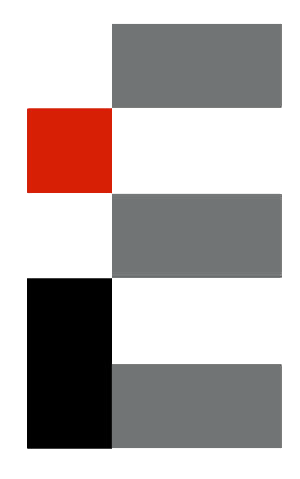Se ha mejorado la conexión a la red UGR en las Aulas D12A, D12B D13A, D13B, P02, P03, P04, P05 y P06 dotándolas de conexión cableada (RJ45) para la obtención de un mayor ancho de banda (1Gbyte). Para el uso de esta modalidad de conexión se hace necesario recurrir a determinar configuraciones dependiendo del sistema operativo que se utilice.
Asimismo se necesita el cable de red correspondiente que se puede obtener en el Servicio de Reprografía. Para la obtención del mismo es necesario presentar el resguardo de matrícula del curso actual que será sellado, como prueba de retirada del cable, y abonar la cantidad de 1'50€. Cada alumno podrá adquirir a este precio un único cable.
Configuración Windows Vista/7/10
Si usted ya tiene configurado su equipo para acceder a la red inalámbrica cvi-ugr2, no necesita seguir el paso 1. Pase directamente al paso 2.
-
PASO 1. Descargar e instalar el software cliente de autenticación.
-
Obtener el programa SecureW2 o bien ejecutar el auto-instalador de la red inalámbrica (recomendado).
-
Instalarlo siguiendo las pantallas correspondientes. Reiniciar el ordenador.
-
-
PASO 2. Configurar la red de cable.
-
Ir a “Panel de Control” -> “Conexiones de Red” -> Seleccionar la “Conexión de área local”, botón derecho y pulsar sobre “Propiedades”.
-
En la pestaña “Autenticación”, marcar la casilla de “Habilitar autenticación de IEEE 802.1X” y seleccionar como método de autenticación de red “SecureW2 EAP-TTLS” (*).
-
Haga clic en "Aceptar".
-
(*) En el caso de que no aparezca la pestaña “Autenticación” hay que ejecutar el comando “services.msc” (haciendo click en el icono de inicio y escribiendo "services.msc" en el cuadro ejecutar), pulsar dos veces sobre el servicio “Configuración automática de redes cableadas” y cambiar el tipo de inicio a “Automático”. Pulsar sobre “Iniciar” y aceptar la configuración.
Nota: Desactivar la tarjeta inalámbrica para trabajar con la red de cable.
Configuración MAC OSX 10.5 / 10.6
Si usted no tiene configurado su equipo para acceder a la red inalámbrica cvi-ugr2, necesita antes seguir las instrucciones para ello, disponibles en este enlace. Una vez esté configurado, siga los pasos siguientes:
Abrir "Preferencias de sistema" y en la sección de "Internet y conexiones inalámbricas" seleccionar "Red".A la izquierda, seleccionar el adaptador "Ethernet".Pulsar en "Avanzado ..."En la pestaña "TCP/IP" asegurarse que está marcada la opción de "Usar DHCP".En la pestaña "802.1X" , en los "Perfiles de usuario", debe estar seleccionado el perfil que tenemos definido para la red inalámbrica de UGR.Pulsar sobre OK y luego pulsar sobre "Conectar".
Configuración Linux (Ubuntu)
Las siguientes instrucciones corresponden con una distribución Ubuntu 10.04 utilizando el programa Network Manager para realizar la configuración.
Si usted ya tiene configurado su equipo para acceder a la red inalámbrica cvi-ugr2, no necesita seguir el paso 1. Pase directamente al paso 2.
-
PASO 1. Descargar e instalar el archivo de certificado.
-
Descargar el certificado AddTrustExternalCARoor.crt (si se usa Mozilla Firefox es necesario pulsar botón derecho y seleccionar la opción de "Guardar como" para poder descargarlo).
-
-
PASO 2. Configurar la red de cable.
-
Pulsar con el botón derecho sobre el icono de las conexiones de red situado a la derecha en la barra superior de estado, y acceder a “Editar conexiones”.
-
En la pestaña de “Cableada” (Wired), seleccionar el interface de red y pulsar sobre “Editar”.
-
En la pestaña “Seguridad 802.1X” marcar la casilla de “Usar seguridad 802.1X para esta conexión” y usar los siguientes valores de configuración:
-
Autenticación: “Tunneled TLS”.
-
Identidad anónima: anonymous@ugr.es (anonymous@correo.ugr.es para los estudiantes)
-
Certificado CA: Examinamos el disco y seleccionamos el archivo de certificado descargado en el primer paso ->AddTrustExternalCARoot.crt
-
Autenticación interna: PAP
-
Username: usuario@ugr.es (o usuario@correo.ugr.es para los estudiantes)
-
Clave: (clave del correo electrónico de UGR)
-
Nota: Desactivar la tarjeta inalámbrica para trabajar con la red de cable.